Cara Mengedit Tampilan Twitter Agar Lebih Menarik. Twitter adalah salah satu jejaring social yang banyak digunakan masyarakat untuk bercakap cakap dengan seluruh orang di dunia. Ketika pertama kali akun Twitter anda terbuat, pasti tampilannya hanya berwarna biru seperti lambang twitter yang sebenarnya. Apakah anda tertarik untuk mengedit tampilan background, warna link, profil picture dan header? Cara mengedit tampilan twitter bagian itulah yang akan saya berikan.

Sebelum anda mengedit tampilannya, siapkan dulu gambar background anda, kode HTML untuk warna link (bisa di lihat di Parse HTML), foto profil anda dan gambar header anda. Jika semua sudah dibuat dan disiapkan, sekarang saatnya proses pengerjaan pengeditan tampilan twitter agar lebih menarik.
Cara Mengedit Tampilan Twitter Agar Lebih Menarik
1. Mengganti Background Twitter
Background ini akan terlihat di halaman twitter anda, tidak di halaman akun twitter orang lain
Pertama, masuk dulu ke akun twitter anda
Kedua, klik gir yang terdapat di samping kotak search lalu klik Pengaturan


Ketiga, klik Desain yang terdapat di samping kiri halaman twitter

Keempat, anda bisa memakai tema prajadi. Tapi untuk mengedit backgorund twitter dengan gambar anda sendiri, scroll ke bawah lalu klik Ubah Latar Belakang dan unggah gambar background anda

Terakhir, klik Simpan perubahan
2. Mengubah Warna Link atau Tautan di Twitter
Banyak orang yang sering tweet sebuah link dan hashtag yang seperti #bl4bl4. Jika belum diedit, pasti hanya berwarna biru polos. Jika anda ingin mengubah warna nya menjadi warna kuning, hijau atau merah, lihat cara dibawah ini
Pertama, di halaman twitter klik gir, Pengaturan lalu klik desain (sama seperti mengganti background)
Kedua, setelah anda mendapatkan kode HTML warna dari Parse HTML, langsung saja masukkan ke kolom warna tautan

Terakhir, klik Simpan perubahan dan link anda akan berwarna sesuai kode HTML warna yang anda masukkan



3. Menambahkan Foto Profil Akun Twitter
Punya akun twitter tetapi foto profil anda masih Telur kan tidak enak. Dari pada orang lain melihat anda hanya sebagai Telur yang belum menetas, lebih baik memakai foto kita sendiri kan. Kalau anda ingin mengganti foto profil anda, silahkan baca di bawah ini
Pertama, masuk ke twitter anda, lalu klik gir, pengaturan
Kedua, di kiri (sidebar) klik Profil
Ketiga, di samping telur, klik ubah foto lalu Unggah foto dari komputer anda atau Ambil foto lewat webcam laptop anda


Keempat, pilih gambar profil setelah itu klik Open
Terakhir, klik simpan perubahan dan foto profil anda sudah berganti
4. Membuat Akun Twitter Lebih Menarik Dengan Header
Header twitter juga bisa anda edit. Header ini berada di belakang foto profil kita. Semakin bagus jika anda juga mengedit gambar header anda dengan gambar anda sendiri. Caranya lihat dibawah ini
Pertama, di twitter, klik gir, pengaturan
Kedua, klik Profil yang berada di kiri atau sidebar
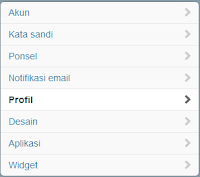

Terakhir, klik terapkan dan banner sudah berganti. Lengkap sudah mengedit tampilan twitter agar lebih menarik punya saya. Apakah punya anda juga sudah selesai? Lihat contoh akun twitter punya saya dibawah ini.

Akhirnya mengedit tampilan twitter anda pun selesai dan twitter anda sudah cantik sekarang. Tetapi, jika akun Twitter anda menarik tapi yang lihat cuma anda saja kan rugi. Maka dari itu anda harus mempunyai teman yang mengikuti anda. Jangan sampai anda mengikuti orang yang tidak anda kenal hingga mencapai ratusan. Jika sudah terlanjur, baca Cara Cepat Mengunfollow Orang
Itulah postingan saya hari ini yang berjudul Cara Mengedit Tampilan Twitter Agar Lebih Menarik, semoga bermanfaat untuk anda yang baru membuat akun Twitter dan ingin mengedit tampilannya agar lebih menarik. Jika ada kesulitan saat penerapan langkah langkah diatas, silahkan berikan pertanyaan dengan mengomentari artikel ini.
Jangan lupa follow akun twitter blog ini @JonaRendra untuk mendapatkan informasi terupdate dari artikel terbaru blog Jona Rendra
Jangan lupa follow akun twitter blog ini @JonaRendra untuk mendapatkan informasi terupdate dari artikel terbaru blog Jona Rendra
0 komentar:
Posting Komentar